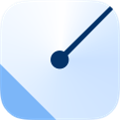应用简介
Microsoft Outlook 2019是一款专业的电子邮件收发软件。该软件来自微软官方出品,可以用它来收发电子邮件、管理联系人信息、记日记、安排日程、分配任务,如果你现在找不到合适的收发邮件软件就可以选择它来体验下。
Outlook 2019的主要功能是帮助用户管理各种电子邮件,用户可以在电脑上轻松收发电子邮件,还能安排各种日程和工作任务。Outlook2019支持众多常见的邮箱地址,有需要的用户敬请下载。

【功能特点】
适用于辅助功能问题的一键式修补程序
辅助功能检查器包含对国际标准的更新支持和提高文档可访问性的有用建议,性能更佳。
左侧为文档,右侧为“辅助功能视觉”复习标记的计算机屏幕
重点收件箱
重点收件箱有助于使你关注对你而言最重要的电子邮件。 它将收件箱分隔为两个选项卡 - “重点”和“其他”。 最重要的电子邮件位于“重点”选项卡上,但用户仍可轻松访问位于“其他”选项卡上的其他邮件,让用户免受干扰。 系统将就移至“其他”的电子邮件进行通知,并且你可随时切换选项卡以快速浏览。
注意: 重点收件箱需要 Microsoft Exchange 或 Office 365 电子邮件帐户。
添加视觉效果
插入应用了筛选器的可缩放矢量图形 (SVG),为文档、工作表和演示文稿增添视觉趣味。
包含 SVG 筛选器示例的幻灯片
查看三个时区
需要跨时区安排会议? 将多个时区添加到日历,轻松查看每位人员的时间可用性并选择适合所有人员的时间。
左侧包含 3 个时区的日历,以及右侧会议
收听电子邮件
在进行多任务时,可让 Outlook 朗读出你的电子邮件。 现在,在执行其他任务的同时可以及时了解电子邮件的内容。
左侧的“大声朗读”图标,及包含突出显示文本的邮件
在删除时将电子邮件标记为已读
如果“已删除邮件”文件夹包含未读邮件,现在可通过一个快速修复方法以确保所有已删除的邮件都被标记为已读。
“Outlook 选项”对话框中“删除邮件时将其标记为已读”复选框
永不错过提醒
将提醒设置为从当前的操作窗口弹出。 如果想更为精细一些的设置,Outlook 将在任务栏中闪烁以引起你的注意。
Word 文档,其上显示了“提醒”对话框
更轻松地对电子邮件进行排序
未使用重点收件箱? 我们已恢复了邮件列表上方的排序选项和“未读”筛选器。
用于排列邮件的筛选器列表
了解将要参加会议的人员
即使你不是会议组织者,也可以看到相应人员对会议请求所做的答复。
包含所有与会者邀请回复的会议
自动下载云附件
将 OneDrive 附件从电子邮件中拖放到计算机时,我们将为你下载附件副本。

【特色功能】
1、更轻松地对电子邮件进行排序
Outlook 2019恢复了邮件列表上方的排序选项和“未读”筛选器。
2、了解将要参加会议的人员
即使你不是会议组织者,也可以看到相应人员对会议请求所做的答复,包含所有与会者邀请回复的会议
3、自动下载云附件
将 OneDrive 附件从电子邮件中拖放到计算机时,我们将为你下载附件副本。
4、添加视觉效果
插入应用了筛选器的可缩放矢量图形 (SVG),为文档、工作表和演示文稿增添视觉趣味。
5、查看三个时区
需要跨时区安排会议的话,只需将多个时区添加到日历,即可轻松查看每位人员的时间可用性并选择适合所有人员的时间。
6、收听电子邮件
在进行多任务时,可让Outlook朗读出你的电子邮件,现在,在执行其他任务的同时可以及时了解电子邮件的内容。
7、在删除时将电子邮件标记为已读
如果“已删除邮件”文件夹包含未读邮件,现在可通过一个快速修复方法以确保所有已删除的邮件都被标记为已读。
8、永不错过提醒
将提醒设置为从当前的操作窗口弹出,如果想更为精细一些的设置,Outlook 将在任务栏中闪烁以引起你的注意。
9、重点收件箱
重点收件箱有助于使你关注对你而言最重要的电子邮件,它将收件箱分隔为两个选项卡 - “重点”和“其他”。 最重要的电子邮件位于“重点”选项卡上,但用户仍可轻松访问位于“其他”选项卡上的其他邮件,让用户免受干扰。 系统将就移至“其他”的电子邮件进行通知,并且你可随时切换选项卡以快速浏览,注意:重点收件箱需要Microsoft Exchange或 Office 365 电子邮件帐户。
【安装步骤】
1、打开下载Microsoft Office Outlook安装包,需要先安装整个Office安装包。

2、双击安装包开始安装Office

3、安装完成后可直接打开Outlook
【使用教程】
创建和发送电子邮件
1、选择“新建电子邮件”开始创建新邮件。
2、在“收件人”、“抄送”或“密件抄送”字段中输入姓名或电子邮件地址。
3、在“主题”中,键入电子邮件的主题。
4、将光标放在电子邮件的正文位置,然后开始键入。
5、键入邮件后,选择“发送”。
使用 @提及功能引起某人的注意
1、在电子邮件或日历邀请正文中,输入 @ 符号和联系人名字或姓氏的前几个字(字母)。
2、Outlook 会提供一个或多个建议,此时选择想要提及的联系人。
将默认包含其全名。可删除部分提及内容,例如删除联系人名字以外的所有内容。
3、提及的联系人将添加到电子邮件或会议邀请的“收件人”行。
重点收件箱
重点收件箱可帮助你关注最重要的电子邮件。它将收件箱分隔为两个选项卡 - “重点”和“其他”。
如果邮件不是按你喜欢的方式排序,则可以移动它们并设置来自该发件人的后续邮件的传送位置。
1、选择“重点”或“其他”选项卡。
2、右键单击需要移动的邮件,并选择“移动到其他收件箱”或“移动到重点收件箱”。
打开或关闭“重点收件箱”:
选择“视图”>“显示重点收件箱”。
设置qq邮箱
1、点击QQ,登录QQ帐号,打开QQ主面板,点QQ邮箱图标;

2、点设置,点帐户;

3、开启POP3/SMTP服务;

4、然后打开OUTLOOK,点工具菜单——帐户设置;
5、点新建;

6、点下知一步;

7、勾选手动配置服务器设置或其他服务器类型,点下一步;

8、点下一步;

9、姓名:输入自己的昵称;
电子邮件地址:输入自己的E-mail;
帐户类型:选择POP3;
接收邮件服务器:输入pop.qq.com;
发收邮件服务器:输入smtp.qq.com;
用户名:输入邮件帐号;
密码:输入邮箱密码;
勾选记住密码;
点其他设置按钮;

10、点发送服务器选项卡,勾选我的发送服务器要求验证,点使用与接收邮件服务器相同的设置,点确定;

11、返回到之前的窗口,点测试帐户设置,测试通过,道点下一步;

撤回已发送的邮件
1、首先道我们打开outlook,点击“其他动作”图标选项。

2、然后我们在该页面中点权击“撤回此邮件”选项。

3、之后我们在该页面中点击“确定”选项即可撤回了。

【新增功能】
时刻关注重点内容
重点收件箱将重要电子邮件与其他电子邮件分开,以便你掌握重要信息。
轻松协作
借助 1 TB 的 OneDrive 云存储空间,可从任何设备备份、共享和共同创作工作簿。
随时随地使用 Outlook
使用功能强大的移动应用随时随地处理电子邮件、审阅和编辑附件。
始终保持最新状态
获取仅为 Office 365 中 Outlook 提供的专属新功能和安全更新。






![Google Play Store(谷歌安卓市场) V44.4.19-23 [0] [PR] 711817052 安卓版](http://pic.downxia.com/upload/2020/0219/20200219034305543.png)